本文将详细介绍如何在SketchUp中快速准确地给模型贴上材质。
第一步:选择合适的材质在给模型贴上材质之前,我们首先需要选择合适的材质。SketchUp内置了许多材质库,你可以在左侧的材质面板中找到它们。你可以根据需要选择不同的材质,如木材、瓷砖、玻璃等。如果内置的材质库中没有你想要的材质,你还可以通过导入外部材质来扩展你的选择。
第二步:调整材质尺寸和方向在贴上材质之前,你可能需要调整材质的尺寸和方向,以适应你的模型。你可以通过点击材质面板中的“编辑”按钮来进入材质编辑模式。在编辑模式中,你可以使用各种工具来拉伸、旋转和平铺材质,以达到你想要的效果。如果你需要调整材质的尺寸,你可以使用“缩放”工具来缩放材质的大小。如果你需要调整材质的方向,你可以使用“旋转”工具来旋转材质。第三步:应用材质到模型当你选择好合适的材质并调整好尺寸和方向后,接下来就可以将材质应用到你的模型上了。在材质面板中,你可以看到一个“涂料桶”图标。点击这个图标后,你可以看到鼠标光标变成一个小涂料桶的形状。在模型中选择你想要涂抹材质的面,然后点击鼠标左键。模型的面将会被涂抹上你选择的材质。如果你想要涂抹整个模型,你可以使用选择工具选择整个模型,然后点击涂料桶图标来应用材质。第四步:调整材质的参数一旦材质被应用到模型上,你还可以进一步调整材质的参数,以达到更好的效果。在材质面板中,你可以看到一个“属性”图标。点击这个图标后,你可以看到一些可以调整的参数,如颜色、透明度、反射等。通过调整这些参数,你可以使材质更加逼真,与实际物体更加接近。第五步:保存和导出模型当你完成了对模型的材质贴附后,最后一步就是保存和导出你的模型。在SketchUp中,你可以使用“文件”菜单中的“保存”选项来保存你的模型。如果你想要导出你的模型为其他格式,如JPEG、PNG或3D打印格式,你可以使用“文件”菜单中的“导出”选项来导出你的模型。通过以上步骤,你可以快速准确地给SketchUp模型贴上材质,使你的模型更加逼真和生动。
本文版权归腿腿教学网及原创作者所有,未经授权,谢绝转载。
上一篇:3DMAX教程 | 解决3dmax模型贴图不显示问题的方法-3dmax模型库
下一篇:3DMAX教程 | 全面教学3D Max室内设计视频系列
猜你喜欢
SketchUp教程 | 如何找到SketchUp草图大师卡死后的自动保存备份文件? SketchUp教程 | 草图大师卡死后,三种找回自动保存备份文件的方法 SketchUp教程 | 如何使低版本的SketchUp能够打开高版本文件的设置方法 SketchUp教程 | 提升草图大师的视角调整能力:SketchUp视角调整技巧 SketchUp教程 | SketchUp草图大师:多个图形复制的方法与技巧 SketchUp教程 | 怎样解决SketchUp快捷键无法使用的问题? 最新课程
VRay For SketchUp提升案例篇之办公建筑夜景表现 SketchUp 39329人已学 VRay For SketchUp提升案例篇之建筑黄昏360度全景表现 SketchUp 31698人已学 VRay For SketchUp提升案例篇之公寓阴天日景表现 SketchUp 36223人已学 VRay For SketchUp提升案例篇之海景别墅阳光日景表现 SketchUp 28335人已学 VRayForSketcuUp提升案例篇之客餐厅阴天表现 SketchUp 32140人已学 VRay For SketchUp提升案例篇之展厅360度全景表现 SketchUp 33452人已学 推荐专题
Revit下载全版本2014~2025专辑
Revit离线族库、样板、族样板专辑
BIM电脑配置专辑
全国BIM等级考试相关内容专题
全国BIM标准合集
Revit常见安装问题专辑
1+X历年真题合辑
Revit基础工具详解专辑
广联达软件下载专题-MagiCAD下载,施工建模,模板脚手架,BIM5D
bim模型手机查看软件专题
bim软件_bim软件有哪些_bim软件介绍_bim软件多少钱一套
Revit2024专题-Revit2024下载,Revit2024教程,Revit2024新功能
成塔混动设计
Revit2025专题
CATIA软件专题
SketchUp软件专题
V-Ray软件专题
Enscape软件专题
AutoCAD软件专题
Revit2026专题-Revit2026下载,Revit2026系统配置,revit2026最新功能
3dsMax插件下载专题
SketchUp插件下载专题
BIM小别墅教程系统视频+图文教程
BIM等级考试二级建筑教程